У Cisco есть для лабораторных работ Cisco Packet Tracer с помощью которого можно изучить базовые понятия Cisco IOS.
Для Mikrotik такого нативного средства нет (если ошибаюсь, то пишите в комментариях), в 2018 году в первые в руки взял Mikrotik, заменив им шлюз в организации на 80+ хостов и в это же время попал на MUM:)
Где собственно был доклад повещенный EVE-NG, GNS3 и Mikrotik.
Год спустя вспомнил про это, т.к. в планах побить достаточно большую сеть на VLAN и лучше предварительно сделать это в «песочнице».
В этой заметке установим EVE-NG в редакции Сommunity, которая позволяет использовать данный продукт бесплатно, установка будет производится в Windows 7 64bit.
Единственный минус который я нашел в данной редакции, это если вас больше, чем один пользователь, то невозможно разделить роли.
Другими словами все для всех, ваши лабораторки будут доступны любому пользователю EVE-NG.
День промучился с установкой EVE-NG на VirtualBox, корректно на нем не удалось запускать образы Mikrotik.
EVE-NG выдавал сообщение:
WARNING: neither Intel VT-x or AMD-V found
Возможно при использовании процессоров AMD удастся включить данную поддержку:
Производители EVE-NG рекомендуют использовать виртуализацию от компании VMware (ESXI, VMware Workstation)
EVE-NG требуется достаточно много памяти, чтобы не было тормозов выделите хотя бы 4 GB.
VMware Workstation Player — платная программа для коммерческих пользователей
ESXI — возможно использование в организациях с бесплатной лицензией в которой есть ограничения (на количество ядер процессора (не больше 8) и отключено API)
Собственно выбор за вами, но я бы рекомендовал использовать VMware Workstation Player в свободное от работы время, а в организации установить VMware ESXI
Дистрибутив EVE-NG поставляется в виде шаблона виртуальной машины формата OVA (Open Virtualization Format) и ISO образа.
Построен на дистрибутиве Ubuntu 64bit.
Я рассмотрю установку из шаблона OVA.
Скачиваем шаблон виртуальной машины с этой страницы
Скачиваем клиентский софт если нужен, включающий в себя:
- Wireshark
- UltraVNC
- putty(used as default telnet client)
- plink(for wireshark)
Скачиваем и устанавливаем VMware Workstation Player
Если у вас Windows 7 и при установке вы получаете ошибку вида kb.vmware.com/kb/55798, то скачайте и установите (обновите) поддержку Visuial C++ и после перезагрузки установите VMware Workstation Player.
Запускаем VMware Workstation Player и создаем виртуальную машину из шаблона:
Player—>File—>Open (или Ctrl+o) и выбираем скаченный нами шаблон EVE Community VM.OVA
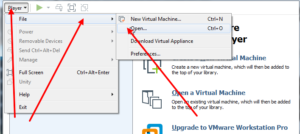
Заполняем ИМЯ, путь хранения и нажимаем Import
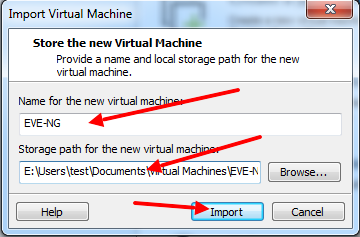
Не запускаем вновь созданную виртуальную машину, переходим в ее свойства (Ctrl+d) или ручками:
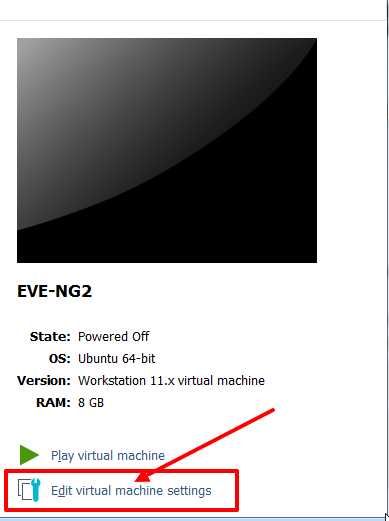
- Устанавливаем количество памяти на первой вкладке «Memory»
- Во вкладке «Processors» устанавливаем сколько отдаем ядер и обязательно ставим галку в параметре «Virtualize Intel VT-x/EPT or AMD-V/RVI«
- В шаблоне два сетевых адаптера, если вам хватит одного — удалите лишний, сеть уже настроена в режим Bridge, если у вас более одного физического сетевого адаптера, то настройте с каким адаптером делать бридж
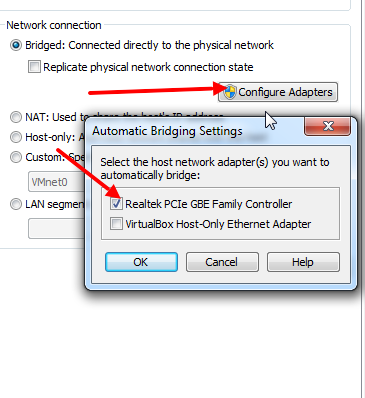
Сохраняем и запускаем
 Заходим через SSH на указанный IP (порт 22, пользователь root, пароль eve)
Заходим через SSH на указанный IP (порт 22, пользователь root, пароль eve)
Будет предложено сменить пароль пользователя root, имя хоста, DNS имя, IP (статический или через DHCP) и тип соединения (прямой, прокси) и указать NTP сервер (сервер точного времени), меняем и сервер уйдет в перезагрузку.
Подключимся еще раз через SSH уже с измененным паролем и добавим образы Microtik Cloud Hosted Router, добавим две версии:
- Стабильную на данный момент версию 6.45.6
- Бета-версию 7 ветки 7.0beta3
mkdir /opt/unetlab/addons/qemu/mikrotik-6.45.6/ cd /opt/unetlab/addons/qemu/mikrotik-6.45.6/ wget https://download.mikrotik.com/routeros/6.45.6/chr-6.45.6.vmdk /opt/qemu/bin/qemu-img convert -f vmdk -O qcow2 chr-6.45.6.vmdk hda.qcow2 rm chr-6.45.6.vmdk /opt/unetlab/wrappers/unl_wrapper -a fixpermissions
И для 7 версии:
mkdir /opt/unetlab/addons/qemu/mikrotik-7.0.3/ cd /opt/unetlab/addons/qemu/mikrotik-7.0.3/ wget https://download.mikrotik.com/routeros/7.0beta3/chr-7.0beta3.vmdk /opt/qemu/bin/qemu-img convert -f vmdk -O qcow2 chr-7.0beta3.vmdk hda.qcow2 rm chr-7.0beta3.vmdk /opt/unetlab/wrappers/unl_wrapper -a fixpermissions
Заходим через WEB браузер (chrome, firefox) по адресу сервера, в моем случае http://10.200.6.88
- Пользователь: admin
- Пароль: eve
Создаем новую лабораторную работу и заполняем обязательное поле «Имя»:)
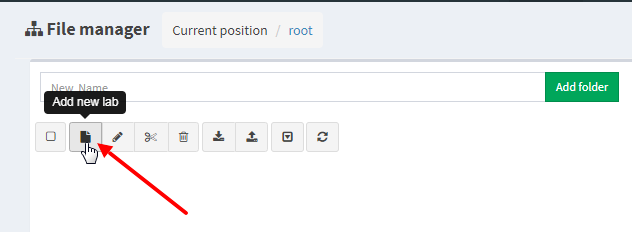
И добавим устройство Mikrotik выбрав нужную версию:
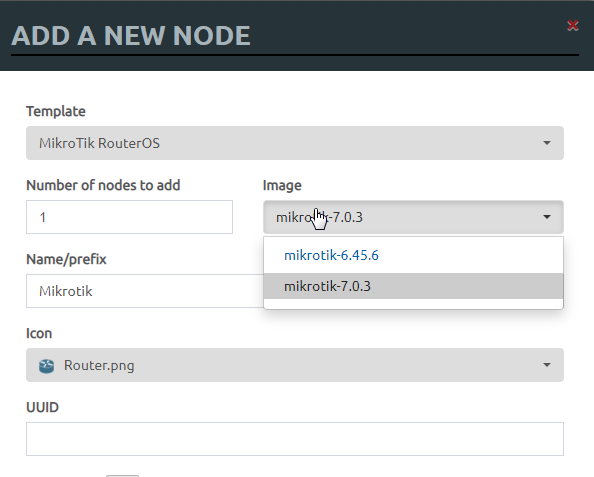
Соединим сеть с Mikrotik на интерфейсе eth1
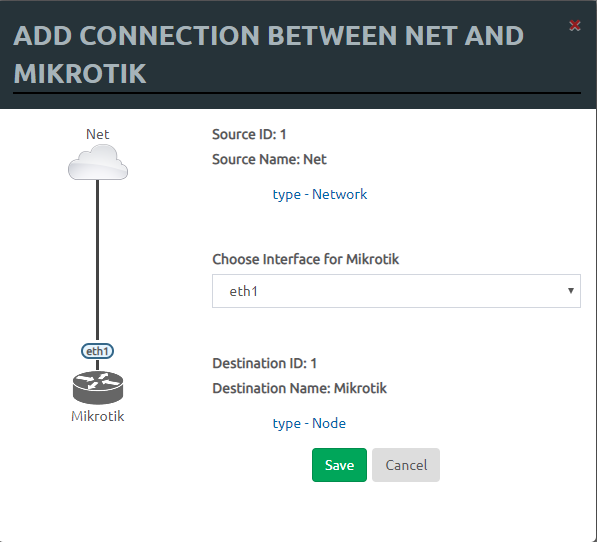
И запустим устройство Mikrotik:
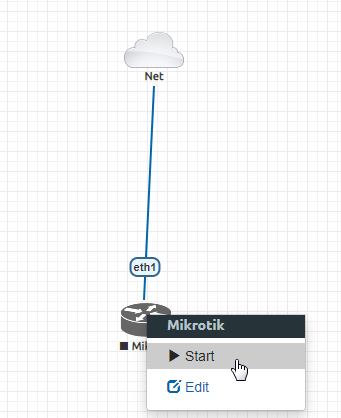
После запуска кликнув на устройстве, заходим на устройство с помощью telnet (если установили клиентское приложение, то терминалом будет выступать Putty )

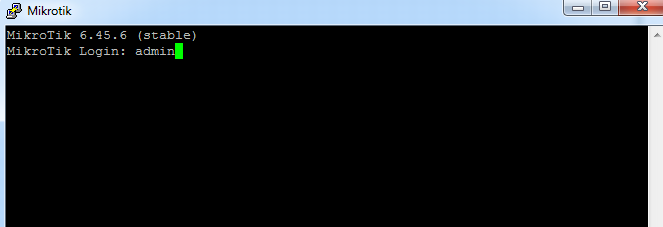
Без пароля, соглашаемся с лицензионным соглашением и настроем получение IP на первом интерфейсе по DHCP (в моем случае в сети есть действующий DHCP сервер, если у вас нет его, то выдайте статику)
ip dhcp-client add interface=ether1
Проверим:
ip address print Flags: X - disabled, I - invalid, D - dynamic # ADDRESS NETWORK INTERFACE 0 D 10.200.6.84/24 10.200.6.0 ether1
Теперь мы можем по выданному Mikrotik IP адресу зайти с помощью Winbox или SSH.
Про ESXI
Установка EVE-NG на ESXI я считаю предпочтительным вариантом, особенно если ведется коллективная работа, плюсом будет, что вы не будете терять свои ресурсы.
Если на вашем предприятии не используется ESXI — рассмотрите внедрение.
Порядок установки такой же как и на VMware Workstation Player, в настройках хоста в разделе CPU обязательно отметьте пункт:
Hardware virtualization —> Expose Hardware Assisted Virtualization иначе будет ошибка EVE-NG как в VirtualBox
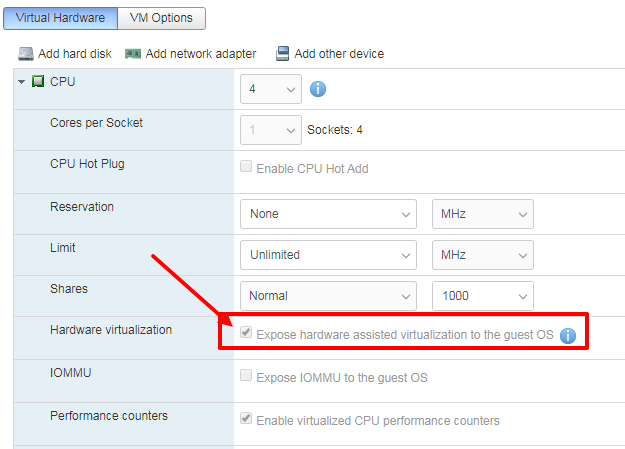
Вроде как все, комментарии открыты для комментариев:)

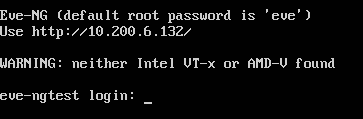
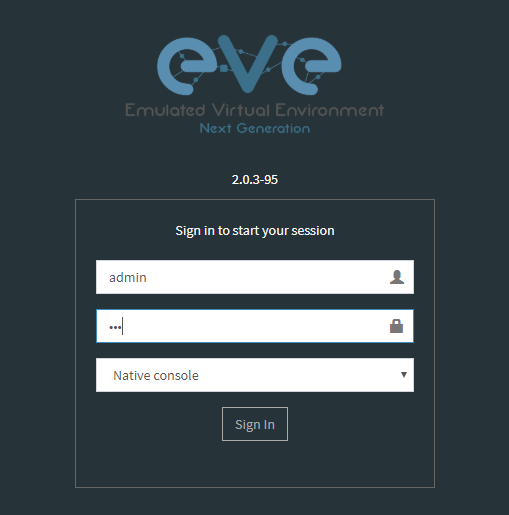
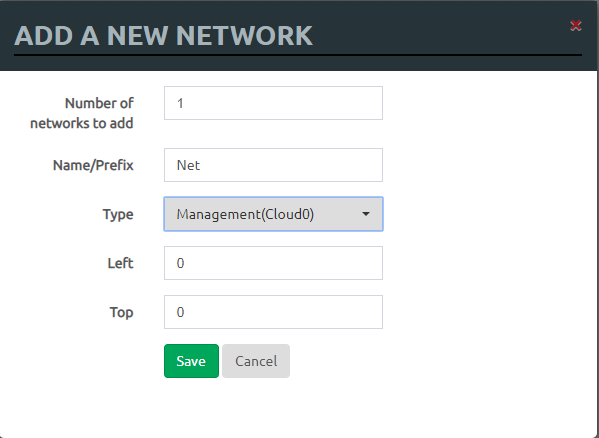

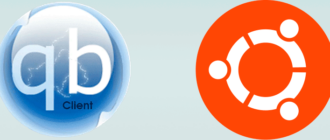



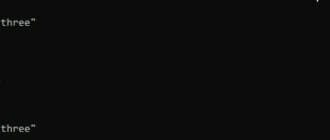
включить вложенную виртуализацию Nested VT-x VirtualBox в системах в Microsoft Windows можно:
cd C:\Program Files\Oracle\VirtualBox
VBoxManage.exe modifyvm «название виртуальной системы» —nested-hw-virt on